
สารบัญ:
- ผู้เขียน John Day [email protected].
- Public 2024-01-30 13:07.
- แก้ไขล่าสุด 2025-06-01 06:10.

บทนำ
Vi har valgt og lave et adgangskontrol ระบบ som ผ่าน Arduino kanstyres med brikker og kort her bestemmes det hvem der skal have Tilladelse til at komme igennem en specifik dør. Dette lagers ในฐานข้อมูล som vi har oprettet ฉันฐานข้อมูลเฉพาะเจาะจง bruger oprettet og knyttet til en bestemt "Nøgle", på den måde har man altid overblik over hvem der har været igennem døren og hvornår. Dette kunne f.eks. være brugbart ฉัน forbindelse med tyveri eller lign. ผู้ให้ tilknyttede hjemmeside giver mulighed for at se hvem der sidst har været igennem døren, og endvidere er det muligt at låse døren op direkte fra hjemmesiden.
ขั้นตอนที่ 1: Arduino Opkobling

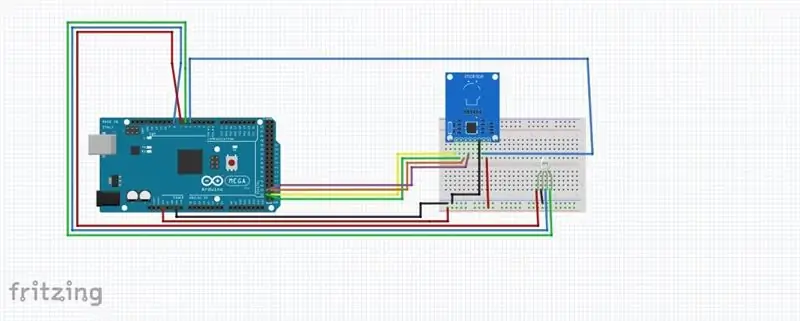
ตัวแทนของ Anvendte:
Nøglebrik
Nøglekort
Arduino เมกะ 2560
RFID-RC522.
LED (rød, blå, grøn)
เขียงหั่นขนม
เลดนิงเกอร์.
Positioner สำหรับ ledninger:
Arduino: พิน GRD - RFID-RC522: พิน GRD
Arduino: พิน 3V - ผ่าน Breadboard - RFID-RC522: พิน 3V
Arduino: พิน 50 - RFID-RC522: พิน MISO
Arduino: พิน 51 - RDID-RC522: พิน MOSI
Arduino: พิน 52 - RFID-RC522: พิน SCK
Arduino: พิน 53 - RFID-RC522: พิน SDA
Arduino: พิน 5 - ผ่าน Breadboard - RFID-RC522: พิน RST
Arduino: ขา 6 - ผ่าน Breadboard - RFID-RC522: pin GRØN på LED
Arduino: pin 7 - ผ่าน Breadboard - RFID-RC522: pin RØD på LED
Arduino: pin 8 - ผ่าน Breadboard - RFID-RC522: pin BLÅ på LED
ขั้นตอนที่ 2: การเขียนโปรแกรม Arduino

โปรแกรม Arduino Arduino er lavetud fra en anden model til brug af RFID'en Denne model har vi tilpasset og rettet så den passer til vores login system. เดอร์ blevet ændret på hvilke data den skal sende op til databasen. Endvidere er der blevet programmeret และ tilføjet funktionen til at låse op fra hjemmesiden da døren bliver styret gennem Arduino. ออกจากฐานข้อมูล Arduino'en skriver ฉันตรวจสอบ, er de data den sender til Node-red og videre til Databasen Vores udgave af programmeringen พบหน้าของเธอ
ขั้นตอนที่ 3: ขั้นตอนที่ 3 Node-Red
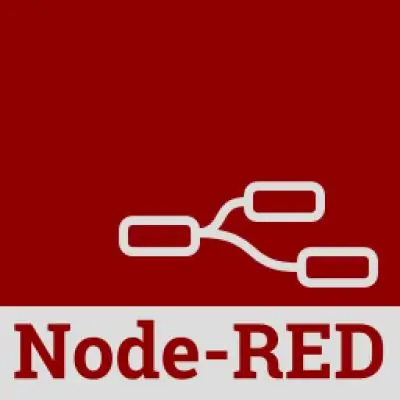
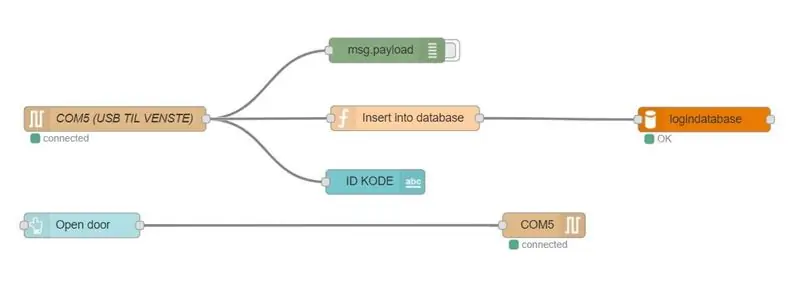

Node-RED และโปรแกรมอื่นๆ ที่ forbinde forskellige enheder med hinanden ตรวจสอบข้อมูลผู้ใช้ที่ Arduino และฐานข้อมูลจากฐานข้อมูลเพื่อใช้งาน til hinanden og det er også Arduino'en er koblet op på hjemmesiden. Det er muligt ที่ sende informationer begge veje, det afhænger dog af hvordan man har opsat de forskellige funktioner.
ใช้งานได้จริงกับ Node-RED จนถึงที่ส่งข้อมูลสำหรับ Arduino'en viser i forbindelse med når nøgle brikkerne føres forbi RFID-RC522 scanneren, til at sende til Databasen. Ydermere bruges dataene når der skal skrives på hjemmesiden hvem der logger ind eller hvis บุรุษ skal åbne døren fra hjemmesiden.
Beskrivelse af valg
ฉันอยู่ทางด้านข้างของเมนู har man forskellige valgmuligheder, hver funktion er designet til at kunne noget forskelligt, eller kommunikere med forskelligt Hardware. Herunder vil der være en beskrivelse for, hvad de funktioner vi har valgt bruges til. เรียกอีกอย่างว่า
Som vist på billedet har vi til venstre en start funktion der hedder Serial. ดูข้อมูลเพิ่มเติม ฟังก์ชั่น Dens อยู่ที่ den læser data'en fra en specifik port Her har vi programmeret den til at se på data'en som den modtager på en bestemt พอร์ต USB. ตรวจสอบ Arduino'en er koblet til ข้อมูลของผู้ส่ง Arduino'en vil blive modtaget på denne port af Node-Red
Serial funktionen er sat sammen med 3 forskellige funktioner. ฟังก์ชั่นแบบอนุกรม Øverst har vi valgt en funktion der hedder Debug, dens funktion er at fortælle hvilke informationer den får ind, i højre side er findes fanen Debug. Åbner ชาย Debug'en vil der her stå de informationer den får ind fra Serial funktionen.
Strengen i midten, bestående af 2 elementer, er sat i forlængelse med hinanden, der har vi สำหรับ Funktion. Det er her ที่ vi beder den om at sende de data'er som den får ind videre. เดน sidste funktion på den streng er den der hedder MYSQL. ตรวจสอบว่าคุณอยู่ที่ใด
Som sidste led på strengen fra Serial har vi Tekst funktionen. ซอมซิดสเต Det er den som bruges til at skrive til Dashboard/Hjemmeside. ระบุ
ขั้นตอนที่ 4: ขั้นตอนที่ 4. ฐานข้อมูล

สำหรับการเข้าสู่ระบบ systemet virker ultimatet, er der tilknyttet en database, som får oplysninger fra kontrol panelet. ผู้ให้ข้อมูล som den modtager er ofte nogle lange numre, da de repræsentere navnene på nøgle brikkerne. ตรวจสอบฐานข้อมูลของเธอในฐานข้อมูล vi knytter de forskellige nøgler til forskellige brugere ฉันต้องการ tilfælde har vi bygget databasen op med 2 forskellige tabeller Den ene tabel er hvor man opretter navn, ที่อยู่, สเต็ด ฉันอยู่ในตาราง er der BrickID, Tid og sted Det er denne tabel som er tilknyttet Node-Red สำหรับ Arduino'en ผู้ส่ง sine data ind, så bliver de modtaget i denne tabel. Hvis man ønsker at vide noget omkring en bestemt person så skrives navnet på personen i et program, som er tilknyttet databasen, i dette er tilfælde Visual Studio. Her kan man skriv navnet på den person som man ønsker ที่ se data på. เธอ vil oplysningerne om brugeren fremgå sammen med det tilknyttede BrickID fra den anden tabel. Dermed vil den vise tidspunkterne hvor brugerens brik er blevet brugt til at åbne døren. Det kunne f.eks. มากกว่า ผู้ชาย søgte på et specifikt tidspunkt, her vil den så fortælle hvilken person der har været på stedet på det givende tidspunkt.
แนะนำ:
EAL - การเก็บรวบรวมข้อมูล GPS ของอุตสาหกรรม 4.0 บนรถ Rc: 4 ขั้นตอน

EAL - การเก็บรวบรวมข้อมูล GPS ของอุตสาหกรรม 4.0 บนรถ Rc: ในคำแนะนำนี้ เราจะพูดถึงวิธีที่เราตั้งค่าโมดูล GPS บนรถ RC และโพสต์ข้อมูลที่รวบรวมไว้บนหน้าเว็บเพื่อให้ตรวจสอบได้ง่าย ก่อนหน้านี้เราได้จัดทำคำแนะนำเกี่ยวกับวิธีการสร้างรถ RC ของเราซึ่งสามารถพบได้ที่นี่ นี่คือการใช้เ
EAL- แบบฝัง - ล็อคแบบรวม: 4 ขั้นตอน

EAL- Embedded - Combination Lock: โครงการนี้เป็นโครงการหนึ่งของโรงเรียน ซึ่งฉันได้เลือกหัวข้อ 2.1 การเขียนโปรแกรม C ใน EAL นี่เป็นครั้งแรกที่ฉันสร้างโปรเจ็กต์ Arduino และการเขียนโปรแกรม C นั่นคือโครงการที่นำเสนอรหัสล็อค ล็อคแบบรวม
EAL- ฝังตัวในร่ม-ภูมิอากาศ: 5 ขั้นตอน

EAL- Embedded Indoor-climate: สำหรับโครงการโรงเรียนของเรา เราได้รับมอบหมายให้รวม Arduino เข้ากับระบบอัตโนมัติ เราเลือกที่จะสร้างเซ็นเซอร์สภาพอากาศภายในอาคาร ซึ่งสามารถตรวจจับอุณหภูมิ ความชื้น และระดับเดซิเบลในอาคารได้ เราเจาะรูสองสามรูในตู้
EAL - SmartStorage: 3 ขั้นตอน

EAL - SmartStorage: นี่คือโครงการสำหรับ SmartStorage โดย Kasper Borger Tulinius
EAL - อุตสาหกรรม 4.0 ความร้อนและความชื้น: 9 ขั้นตอน

EAL - Industrial 4.0 Heat & Humidity: ฉันพบโครงการที่ต้องการใช้ Maskine der Regulerer varmen og fugtigheden i et rum og opsamler data for at forbedre indeklimaet i et rum i fremtiden Den g ør brug af 4 forskellige โปรแกรมเมอร์ og forskellige typer hardware
